W10任务栏程序缩小图标设置教程 如何将W10程序缩小至任务栏并保持运行
更新时间:2023-06-20 17:59:49作者:xiaoliu
W10任务栏程序缩小图标设置教程,Windows 10的任务栏是我们经常使用的一个功能区域,其中包括了我们打开的应用程序的图标,当我们同时运行多个程序时,任务栏上的图标会变得很大,影响我们的视觉体验。因此许多用户希望将程序缩小至任务栏,并且保持运行。接下来我们将为大家介绍如何设置W10任务栏程序缩小图标,让您的任务栏更加简洁和实用。
具体方法:
1、我们在电脑任务栏右键
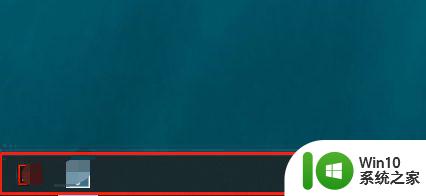
2、右键后,点击任务栏设置
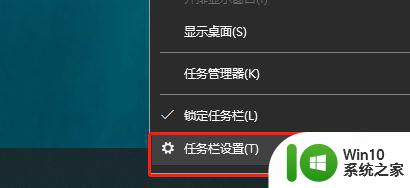
3、在设置界面找到使用小任务栏按钮选项
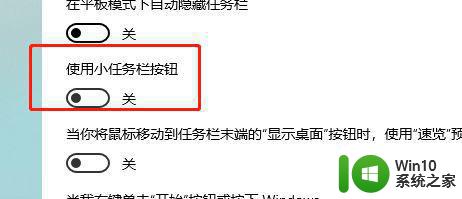
4、我们开启这个功能
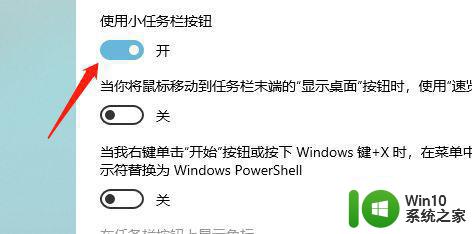
5、开启后,任务栏就变小了
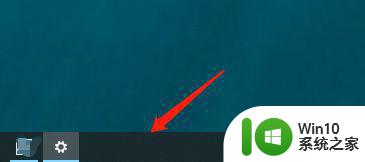
以上是W10任务栏程序缩小图标设置教程的全部内容,如果您遇到这种情况,请按照小编提供的方法进行解决,希望本教程能对大家有所帮助。
W10任务栏程序缩小图标设置教程 如何将W10程序缩小至任务栏并保持运行相关教程
- w10任务栏程序缩略图功能打开方法 w10任务栏程序缩略图功能如何启用
- win10如何设置任务栏图标大小 win10任务栏图标大小怎么调
- win10让任务栏显示缩略图的方法 win10任务栏缩略图显示设置
- win10打开任务计划程序的教程 w10 任务计划程序在哪儿
- 教你设置win10任务栏程序的方法 Win10任务栏常用程序怎么设置
- windows10任务栏图标大小如何修改 win10任务栏图标大小调整方法
- 解决win10系统任务栏不显示程序的方法 win10任务栏无法显示正在运行的程序是什么原因
- win10隐藏任务栏图标的小技巧 win10任务栏图标如何隐藏
- win10关闭任务栏小娜图标的方法 win10怎么关闭任务栏小娜图标
- W10下如何调节任务栏透明度 如何设置W10任务栏的透明度
- win10工具栏小图标合并的方法 win10怎么合并任务栏图标
- win10任务栏不知道显示应用怎么办 win10正在运行的程序不在任务栏显示如何解决
- 蜘蛛侠:暗影之网win10无法运行解决方法 蜘蛛侠暗影之网win10闪退解决方法
- win10玩只狼:影逝二度游戏卡顿什么原因 win10玩只狼:影逝二度游戏卡顿的处理方法 win10只狼影逝二度游戏卡顿解决方法
- 《极品飞车13:变速》win10无法启动解决方法 极品飞车13变速win10闪退解决方法
- win10桌面图标设置没有权限访问如何处理 Win10桌面图标权限访问被拒绝怎么办
win10系统教程推荐
- 1 蜘蛛侠:暗影之网win10无法运行解决方法 蜘蛛侠暗影之网win10闪退解决方法
- 2 win10桌面图标设置没有权限访问如何处理 Win10桌面图标权限访问被拒绝怎么办
- 3 win10关闭个人信息收集的最佳方法 如何在win10中关闭个人信息收集
- 4 英雄联盟win10无法初始化图像设备怎么办 英雄联盟win10启动黑屏怎么解决
- 5 win10需要来自system权限才能删除解决方法 Win10删除文件需要管理员权限解决方法
- 6 win10电脑查看激活密码的快捷方法 win10电脑激活密码查看方法
- 7 win10平板模式怎么切换电脑模式快捷键 win10平板模式如何切换至电脑模式
- 8 win10 usb无法识别鼠标无法操作如何修复 Win10 USB接口无法识别鼠标怎么办
- 9 笔记本电脑win10更新后开机黑屏很久才有画面如何修复 win10更新后笔记本电脑开机黑屏怎么办
- 10 电脑w10设备管理器里没有蓝牙怎么办 电脑w10蓝牙设备管理器找不到
win10系统推荐
- 1 电脑公司ghost win10 64位专业免激活版v2023.12
- 2 番茄家园ghost win10 32位旗舰破解版v2023.12
- 3 索尼笔记本ghost win10 64位原版正式版v2023.12
- 4 系统之家ghost win10 64位u盘家庭版v2023.12
- 5 电脑公司ghost win10 64位官方破解版v2023.12
- 6 系统之家windows10 64位原版安装版v2023.12
- 7 深度技术ghost win10 64位极速稳定版v2023.12
- 8 雨林木风ghost win10 64位专业旗舰版v2023.12
- 9 电脑公司ghost win10 32位正式装机版v2023.12
- 10 系统之家ghost win10 64位专业版原版下载v2023.12